Tento postup slouží k nastavení vlastností sady listů projektu.
Vlastnosti sady listů projektu jsou na počátku definovány šablonou sady listů, kterou jste přiřadili při vytváření projektu. Můžete však změnit nastavení pro individuální projekt.
Poznámka: Řada nastavení se používá pouze u sad listů odkazovaných ve Správci sady listů aplikace AutoCAD. Většina nastavení pro sadu listů, která se bude používat v projektu aplikace AutoCAD Architecture 2022 toolset, pochází z projektu, a nikoliv z šablony sady listů.
Pokud používáte v projektu aplikace AutoCAD Architecture 2022 toolset šablonu sady listů, budou ignorována následující nastavení:
- Soubor dat sady listů: soubor DST je vždy uložen v kořenové složce projektu.
- Pohled modelu: umístění modelových výkresů pohledů není v sadách listů aplikace AutoCAD Architecture 2022 toolset sledováno. Jsou automaticky převzata z pohledů projektu.
- Blok popisku pro pohledy: Bloky popisku nejsou v projektu aplikace AutoCAD Architecture 2022 toolset doporučovány. Místo nich se používají nástroje odkazů.
- Odkazovací bloky: Odkazovací bloky nejsou v projektu aplikace AutoCAD Architecture 2022 toolset doporučovány. Místo nich se používají nástroje odkazů.
- Umístění úložiště projektu: Listy v projektu jsou vždy uloženy ve složce Listy projektu nebo v některé z jejích podsložek. Poznámka: Pokud ve skupině Řízení projektu zadáte název a číslo projektu, které se liší od názvu a čísla projektu zadaných při vytváření projektu, zobrazí se při úpravách vlastností sady listů zpráva a budete vyzváni ke sjednocení informací.
- Na panelu nástrojů Rychlý přístup klikněte na možnost Navigátor projektu
 .
. - Klikněte na kartu Listy a klikněte na položku
 (Pohled sady listů) v záhlaví okna.
(Pohled sady listů) v záhlaví okna. - Vyberte kořenový uzel sady listů, klikněte na něj pravým tlačítkem myši a klikněte na příkaz Vlastnosti.
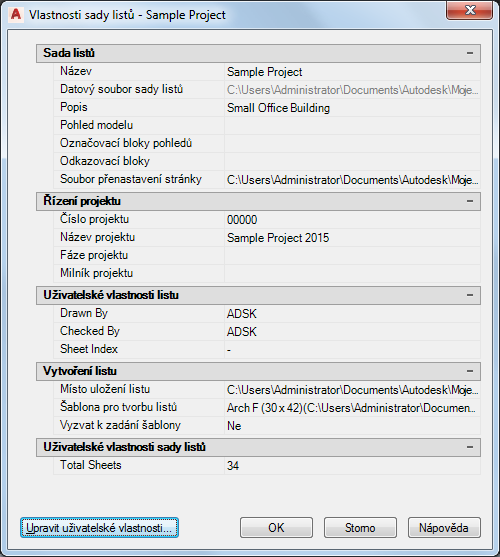
- Rozbalte sadu listů.
- Chcete-li v projektu definovat hodnoty pro přepis nastavení stránky, klikněte na nastavení pro soubory přepisu stránky.
- V dialogovém okně Vybrat šablonu vyberte soubor šablony výkresu (DWT). Poznámka: Vyberte šablonu, která obsahuje pojmenovaná rozvržení výkresového prostoru, a ujistěte se, že jejich oblasti vykreslení byly nastaveny na hodnotu Rozvržení. Jinak je nemůžete používat jako hodnoty pro přepis nastavení stránky.
- Rozbalte vytvoření listu.
V této kategorii se definuje nastavení pro listy vytvořené v rámci sady listů.
- Chcete-li pro nové listy definovat výchozí šablonu, klikněte na nastavení šablony pro vytvoření listu.
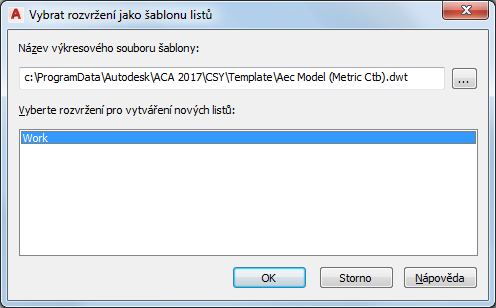
- Kliknutím na tlačítko
 vyhledejte soubor výkresu (DWG) nebo šablony (DWT) a klikněte na tlačítko Otevřít.
vyhledejte soubor výkresu (DWG) nebo šablony (DWT) a klikněte na tlačítko Otevřít. - Vyberte výchozí rozvržení, které chcete použít k vytváření nových listů. Potom klikněte na tlačítko OK.
- Zadejte, zda chcete být vyzváni k zadání šablony listu při každém vytvoření nového listu.
Chcete-li... Pak… být vyzváni k zadání šablony listu při každém vytváření nového listu klikněte na tlačítko Ano. vždy používat výchozí šablonu listu klikněte na tlačítko Ne. - Chcete-li přidat, upravit nebo odstranit vlastní vlastnosti, klikněte na tlačítko Vlastní vlastnosti. Poznámka: Při práci v projektu aplikace AutoCAD Architecture 2022 toolset můžete používat také vlastnosti projektu.
- Klikněte na tlačítko OK.